ทำงานได้ต่อเนื่องย้ายจาก iPhone ไป MacBook ได้แบบไม่มีสะดุดกับ 5 เทคนิคสลับอุปกรณ์ทำงาน
มาทำงานและใช้ชีวิตให้ดูโปรขึ้นไปอีกสเต็ปด้วยวิธีการสลับอุปกรณ์ทำงานแบบต่อเนื่องระหว่าง iPhone และ MacBook ใครที่ใช้ทั้งคู่อยู่พร้อมกันลองทำตามแบบด่วนๆ ไม่ต้องรอเปิด MacBook แล้วทำงานเพราะมีไอเดียอะไรก็ทำบน iPhone เอาไว้ก่อนแล้วทำต่อบน MacBook จากจุดที่ค้างไว้ได้เลยแบบครบถ้วน จะส่งเมล พิมพ์งาน คัดลอกข้อความหรือรับสายก็ทำได้ไม่มีสะดุด! iStudio by SPVi ขอแนะนำ 5 ทริคทำงานระหว่าง MacBook และ iPhone ที่น่าสนใจสำหรับสายมัลติมาสก์
Handoff
โดยปกติแล้วเรามักจะพก iPhone ติดตัวตลอดเวลาอยู่เสมอทำให้การทำงานหลายๆ อย่างอาจเริ่มจาก iPhone ของเราก่อน เช่น จดโน้ต ดูเว็บใน Safari เขียนเมลเตรียมส่ง รวมถึงการเปิดไฟล์เอกสารทั้ง Pages, Numbers และ Keynote เมื่อเราใช้งานบน iPhone อยู่นั้นสามารถเปลี่ยนไปทำต่อจากจุดที่ค้างไว้บน MacBook ได้เลย โดยแตะที่แอปบนแถบ Dock Bar เพื่อเปิดใช้งานต่อจาก iPhone

Universal Clipboard
เจอข้อความหรือลิงก์ที่สนใจไม่ต้องคอยก๊อปไปฝากแปะไว้ในแชทเพื่อนแล้วเปิดดูจากอีกเครื่องเพราะแค่กดคัดลอกจากเครื่องหนึ่งแล้วกดวางบนอีกเครื่องก็ได้ข้อความและรูปภาพที่ต้องการมาไว้บนอีกเครื่องได้แล้ว อย่างเช่นใครที่เลื่อนเจอสูตรขนมผ่าน Safari บน MacBook แล้วอยากบันทึกส่วนผสมไว้บน iPhone ไม่ต้องเสียเวลาพิมพ์ตาม ก๊อปข้อความส่งไปฝากเพื่อน แค่กดคัดลอกจากบน MacBook แล้ววางบนโน้ตใน iPhone ก็จะได้ข้อมูลนั้นแล้ว
Continuity Markup
เซ็นเอกสารหรือกรอกข้อมูลบนไฟล์ต่างๆ ได้ด้วย iPhone หรือ iPad ด้วยคุณสมบัติืความต่อเนื่องของการทำเครื่องหมาย แค่เปิดไฟล์เอกสารบน MacBook จากนั้นเซ็นชื่อ เขียนข้อความหรือวงกลมรายละเอียดสำคัญโดยใช้ Apple Pencil บน iPad หรือใช้นิ้ววาดบน iPhone ได้เลย
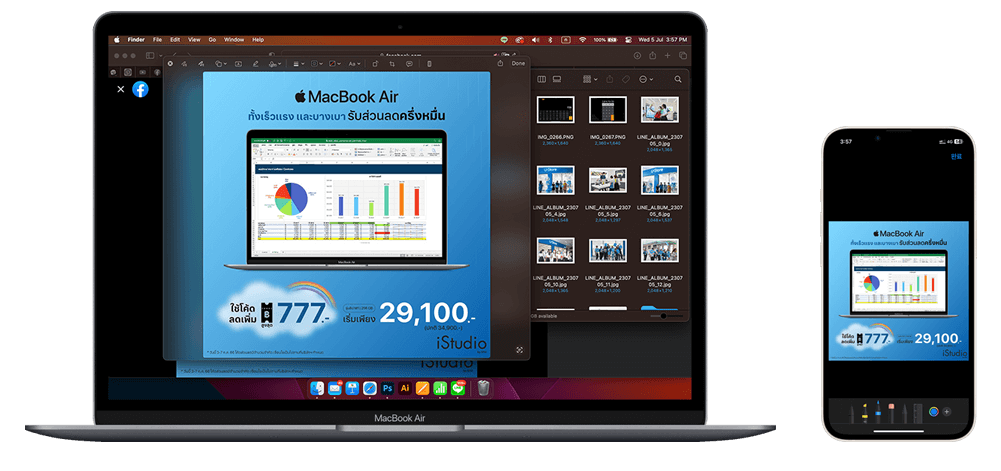
iPhone
ไม่จำเป็นต้องอยู่กับ iPhone ก็ใช้ MacBook รับสายแทนได้ แค่ตั้งค่าให้อนุญาตสายโทรบนอุปกรณ์อื่น บน iPhone เมื่อมีสายโทรเข้าเราสามารถเลือกรับสายจากบน MacBook ได้เลย และถ้าหากต้องการสลับไปคุยต่อ iPhone ก็เปลี่ยนได้ง่ายๆ

AirDrop
แชร์ไฟล์ต่างๆ ทั้งรูปภาพ ไฟล์งาน ฟอนต์ เบอร์โทรศัพท์ และอื่นๆ ให้ตัวเองและคนอื่นได้แค่ใช้ AirDrop หลายคนส่วนมากจะส่งไฟล์กันไว้ในแชมแต่ด้วยข้อจำกัดบางอย่างอาจทำให้ไฟล์ที่ได้รับมีคุณภาพลดลง ความชัดของรูปภาพไม่เท่าต้นฉบับหรือไฟล์อาจจะใหญ่เกินกว่าที่จะส่งได้ แต่แค่เพียงเราเลือกแชร์ไฟล์ด้วยวิธีการ AirDrop ก็สามารถส่งไฟล์นั้นๆ ไปยัง MacBook, iPhone หรือ iPad ที่อยู่ใกล้เคียงได้ทันที โดยไม่จำเป็นต้องใช้เครือข่าย Wi-Fi
นอกจากนี้ยังมีคุณสมบัติความต่อเนื่องอื่นๆ อีกมากมายสำหรับใครที่ใช้อุปกรณ์ Apple มากกว่าหนึ่งเครื่อง iStudio by SPVi ขอยืนยันเลยว่ามีหลากหลายฟีเจอร์ที่รองรับการทำงานระหว่างอุปกรณ์ร่วมกัน ให้ชีวิตการทำงานและไลฟ์สไตล์ในแต่ละวันของคุณสะดวกมากขึ้นอย่างแน่นอน

